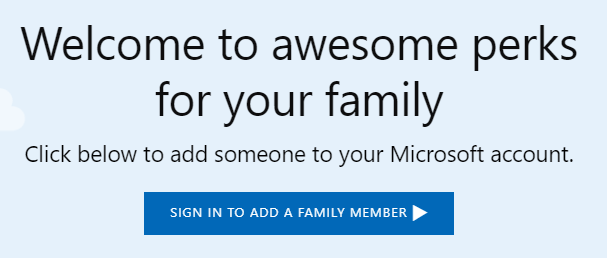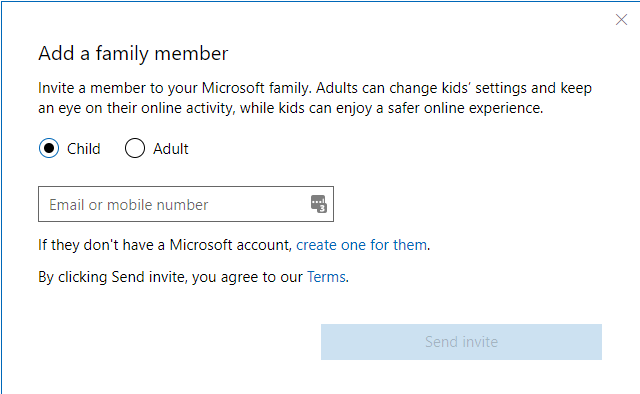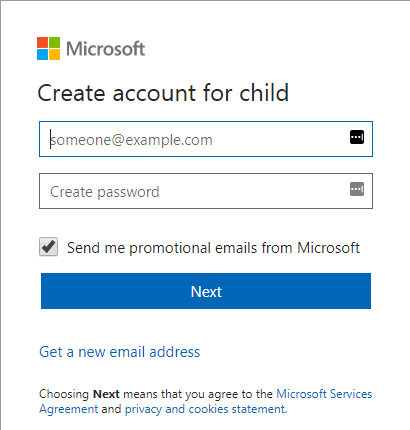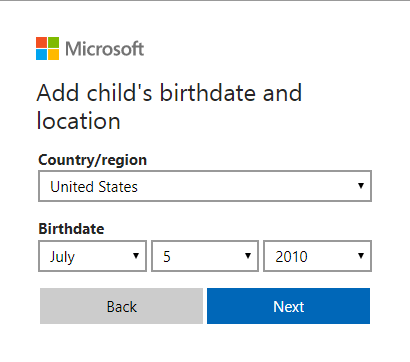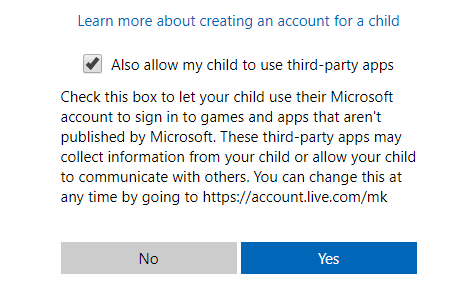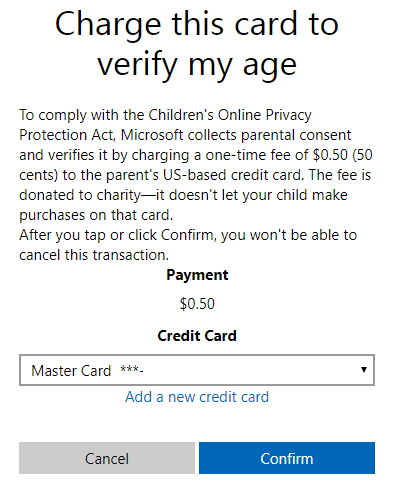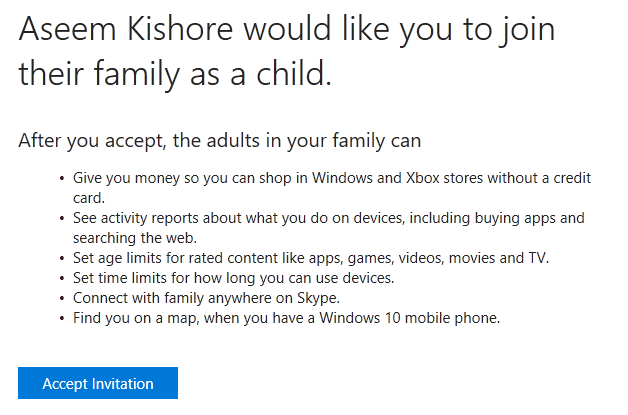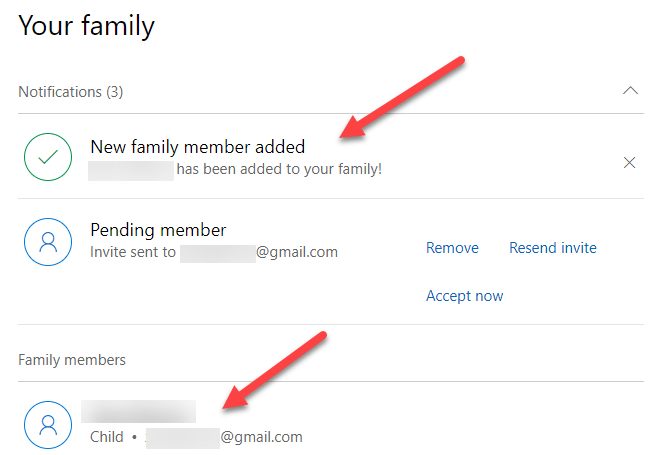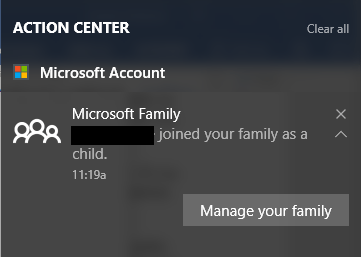Saat anak saya semakin tua dan mulai menggunakan komputer lebih sering, saya pikir itu mungkin ide yang baik untuk membuat akun baru untuknya sehingga saya dapat menggunakan fitur kontrol orang tua di Windows 10 untuk melacak aktivitasnya.
Sebelumnya saya telah menulis tentang program pihak ketiga dengan fitur kontrol orang tua, tetapi saya telah menemukan bahwa Windows 10 bekerja dengan baik dan lebih mudah digunakan karena sudah terpasang. Sebelum Anda dapat mulai menggunakan salah satu orangtua Namun, kontrol fitur, pertama-tama Anda harus membuat akun anggota keluarga baru untuk anak Anda.
Pada artikel ini, saya akan memandu Anda melalui langkah-langkah untuk membuat akun anggota keluarga Microsoft baru. Anda harus memastikan bahwa Anda sudah memiliki akun Microsoft untuk Anda sendiri dan bahwa Anda masuk ke Windows menggunakan akun Microsoft tersebut. Sayangnya, jika Anda menggunakan akun lokal untuk masuk ke Windows, Anda tidak akan dapat menggunakan salah satu fitur perlindungan keluarga.
Buat Akun Anggota Keluarga Microsoft
Ada dua cara Anda dapat menambahkan anggota keluarga ke akun Anda: melalui dialog Pengaturan di Windows atau melalui Situs web Microsoft. Karena sebagian besar opsi sedang daring, saya akan melalui metode situs web.
Untuk memulai, buka Halaman keluarga setelah masuk ke akun Microsoft Anda. Jika Anda belum menambahkan siapa pun, Anda akan melihat pesan tentang masuk untuk menambahkan anggota keluarga.
Setelah Anda masuk di, Anda akan diminta untuk memilih apakah Anda menambahkan anak atau orang dewasa ke akun Anda.
Jika Anda sudah menyiapkan anak akun dengan Microsoft, lalu cukup masukkan alamat email mereka untuk mengirim undangan. Jika Anda belum menyiapkan akun apa pun, klik tautan Buat satu untuk mereka. Anda akan diminta untuk memasukkan email dan kata sandi untuk akun anak.
Jika anak Anda belum memiliki alamat email, kemudian Anda dapat mengeklik Dapatkan alamat email barudi bagian bawah. Ini secara otomatis akan membuat alamat email @ outlook.com. Jika Anda ingin membuat akun Microsoft menggunakan alamat email yang berbeda, seperti @ gmail.com, Anda harus membuat akun itu terlebih dahulu dan kemudian mulai prosedur lagi.
Setelah memasukkan alamat email dan kata sandi, Anda akan diminta memasukkan nama depan dan belakang anak dan kemudian hari ulang tahunnya.
Pada layar berikutnya, Anda harus menyetujui beberapa ketentuan karena Anda akan memberikan akses ke anak di bawah umur. Anda juga memiliki opsi untuk mengizinkan anak Anda menggunakan aplikasi pihak ketiga atau tidak. Klik Yauntuk melanjutkan.
Untuk membuktikan bahwa Anda adalah orang dewasa yang membuat akun anak, Anda harus meletakkan di info kartu kredit Anda sehingga dapat menagih Anda $ .50. Klik Konfirmasiuntuk menerima tagihan.
Setelah Anda selesai melakukannya, undangan email akan dikirim ke alamat email anak. Anda dapat membukanya sendiri atau membiarkan anak Anda membukanya dan mengeklik tombol Terima Undangan. Mereka akan diminta untuk masuk ke akun Microsoft mereka dan kemudian mereka akan secara resmi ditambahkan.
Pada akhirnya, jika Anda masuk ke akun dewasa Anda Akun Microsoft dan pergi ke halaman Keluarga, Anda sekarang harus melihat bahwa anggota keluarga baru telah ditambahkan. Ini juga akan mengatakan Anggota yang menunggu keputusanhingga undangan diterima.
Anda juga akan mendapatkan pemberitahuan di Action Center di mesin Windows 10 Anda menyatakan bahwa anak Anda telah ditambahkan sebagai anggota keluarga. Itu saja! Sekarang Anda hanya perlu memastikan anak Anda masuk ke Windows menggunakan akun baru mereka agar Anda menggunakan pengaturan kontrol orang tua. Di pos berikutnya, saya akan membahas cara menyiapkan kontrol yang berbeda dan cara memantau aktivitas. Selamat menikmati!